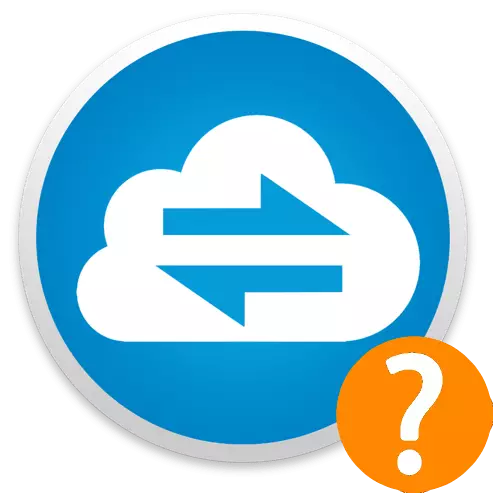
ପଦ୍ଧତି ୧: ସିଷ୍ଟମ୍ ଟୁଲ୍ସ |
ୱିଣ୍ଡୋଜ୍ ସହିତ ୱିଣ୍ଡୋଜ୍ ସହିତ ଆପଣଙ୍କର ପ୍ରକ୍ସି ସର୍ଭର ଜାଣିବା ସହଜ, ଯାହାକି OS ର ବିଭିନ୍ନ ସଂସ୍କରଣରେ ଭିନ୍ନ ଭାବରେ ସୃଷ୍ଟି ହୁଏ |ୱିଣ୍ଡୋଜ୍ 10 |
ୱିଣ୍ଡୋର ସାମ୍ପ୍ରତିକ ସଂସ୍କରଣରେ, ଆପଣ ସିଷ୍ଟମ୍ ପାରାମିଟରଗୁଡିକରେ ବ୍ୟବହୃତ ପ୍ରକ୍ସି ବିଷୟରେ ସୂଚନା ପାଇପାରିବେ |
ଅଧିକ ପନ୍ ହୁଅନ୍ତୁ: ୱିଣ୍ଡୋଜ୍ 10 ସହିତ ଏକ କମ୍ପ୍ୟୁଟରରେ ଏକ ପ୍ରକ୍ସି ସର୍ଭର ବିନ୍ୟାସ କରୁଅଛି |
- Win + X କି ମିଶ୍ରଣ ବ୍ୟବହାର କରନ୍ତୁ | ଦୃଶ୍ୟମାନରେ, "ନେଟୱାର୍କ ସଂଯୋଗ" କ୍ଲିକ୍ କରନ୍ତୁ |
- "ପ୍ରକ୍ସି ସର୍ଭର" ବିଭାଗକୁ ଯାଆନ୍ତୁ |
- କେଉଁ ପ୍ରକ୍ସି ସେଟିଂସମୂହ ବ୍ୟବହୃତ ହୁଏ ଯାଞ୍ଚ କରନ୍ତୁ |
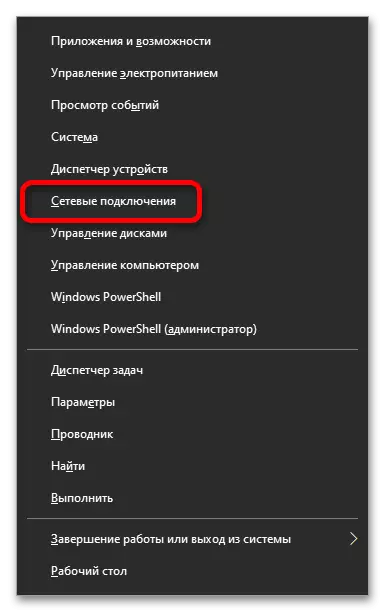

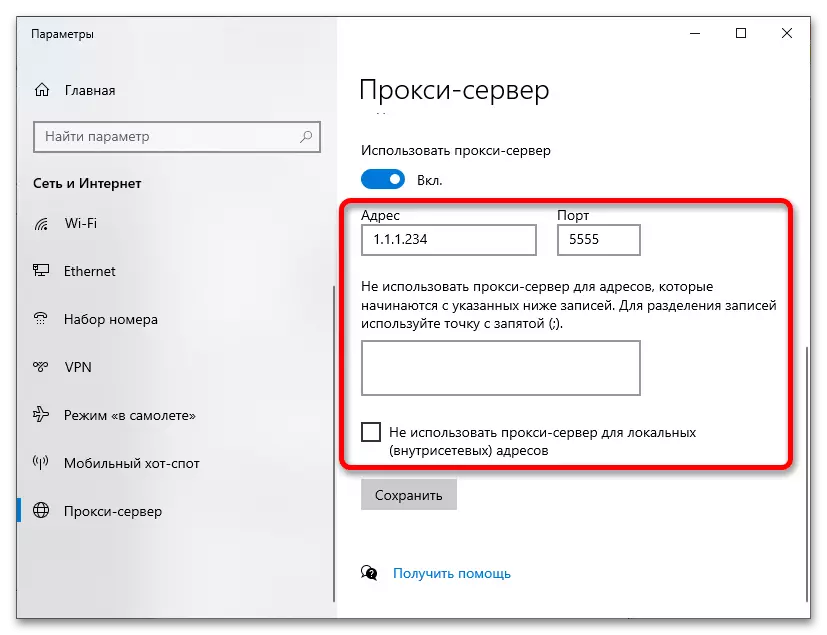
ୱିଣ୍ଡୋଜ୍ 7
ଅପରେଟିଂ ସିଷ୍ଟମ୍ ସେଟିଙ୍ଗ ଦେଇ ପ୍ରକ୍ସି ବ୍ୟବହାର କିମ୍ୱା ଯାଞ୍ଚ କରନ୍ତୁ | ନିମ୍ନରେ ଦାଖଲ ହୋଇଥିବା ପଦ୍ଧତି କେବଳ ୱିଣ୍ଡୋଜ୍ 7 ପାଇଁ ପ୍ରାସଙ୍ଗିକ ଅଟେ, ବରଂ ନୂତନ ସଂସ୍କରଣ 8 ଏବଂ 10 ପାଇଁ ମଧ୍ୟ |
- Win + R ମିଶ୍ରଣ ବ୍ୟବହାର କରି ଶୀଘ୍ର ଆରମ୍ଭ ୱିଣ୍ଡୋ ଖୋଲନ୍ତୁ | ନିୟନ୍ତ୍ରଣ ପ୍ରବେଶ କରନ୍ତୁ ଏବଂ "ଓକେ" କ୍ଲିକ୍ କରନ୍ତୁ |
- "ଛୋଟ ଆଇକନ୍" ଭ୍ୟୁ ମୋଡ୍ କୁ ସକ୍ରିୟ କରିବା ପରେ, "ବ୍ରାଉଜର୍ ଗୁଣ" ଉପରେ କ୍ଲିକ୍ କର |
- "ସଂଯୋଗ" ଟ୍ୟାବକୁ ଯାଆନ୍ତୁ | ଏହା LAN ସେଟିଂ ସେଟ୍ "ବିଭାଗ" କୁ ବିଭାଗ "କରେ, ଯେଉଁଠାରେ ଏକ" ନେଟୱାର୍କ ସେଟଅପ୍ "ବଟନ୍ ଅଛି | ଏହାକୁ କ୍ଲିକ୍ କରନ୍ତୁ |
- କେଉଁ ମୂଲ୍ୟ ପ୍ରବିଷ୍ଟ ହୋଇଛି ଦେଖନ୍ତୁ | ଯଦି ଆବଶ୍ୟକ ହୁଏ, "ଆଡଭଡ" କ୍ଲିକ୍ କରନ୍ତୁ |
- ପ୍ରକ୍ସି ସର୍ଭର ସଂରଚନା ଦେଖନ୍ତୁ ଏବଂ ଯଦି ଆବଶ୍ୟକ ହୁଏ, ତେବେ ଏହାକୁ ଅଦ୍ୟତନ କରନ୍ତୁ |

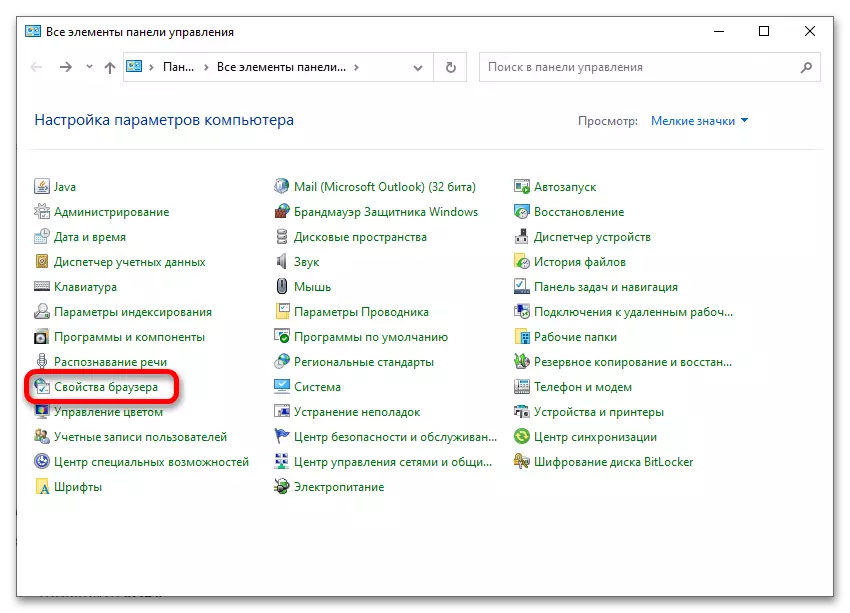

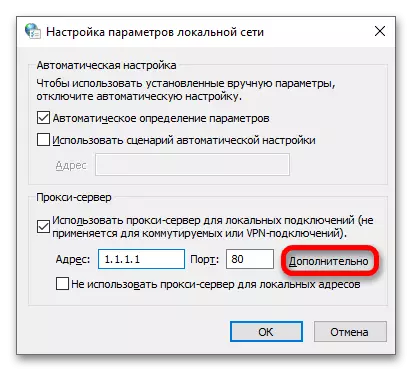
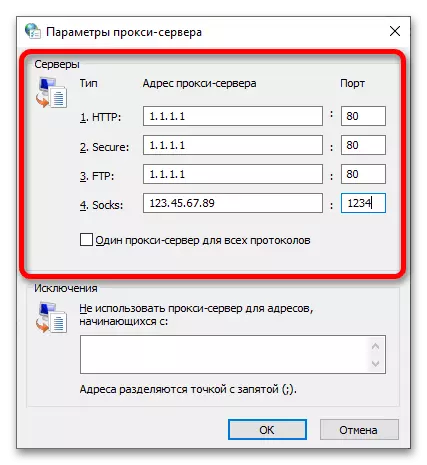
ପଦ୍ଧତି 2: ବ୍ରାଉଜର୍ ସେଟିଙ୍ଗ୍ |
ବ୍ରାଉଜର୍ ସେଟିଂସମୂହ ମେନୁ ମାଧ୍ୟମରେ, ଦର୍ଶନ ଏବଂ ପରିବର୍ତ୍ତନ ମଧ୍ୟ ମଧ୍ୟ ଉପଲବ୍ଧ ଅଟେ |
ଧ୍ୟାନ ନାହିଁ! ଅଧିକାଂଶ ବ୍ରାଉଜର୍ ରେ, ଯେପରିକି ଗୁଗୁଲ୍ କ୍ରୋମ୍, ମାଇକ୍ରୋସଫ୍ଟ ଏଡ୍, ଏକ୍ସୋଚନା ସେଟିଂସମୂହ ସିଷ୍ଟମ ସହିତ ଜଡିତ, ଯାହାକି ପ୍ରଥମ ପଦ୍ଧତିରୁ ନିର୍ଦ୍ଦେଶ ଅନୁଯାୟୀ ଖୋଜିବା ସହଜ ଅଟେ | ପରବର୍ତ୍ତୀ ମୋଜିଲା ଫାୟାରଫକ୍ସ ଦ୍ୱାରା ବିନଷ୍ଟଯୋଗ୍, କାରଣ ଏହି ପାରାମିଟରଗୁଡିକ ଠିକଣା ଡାଉନଲୋଡ୍ ନକରି ପୃଥକ ଭାବରେ ସେଟ୍ ହୋଇପାରିବ |
- ଡାହାଣ ପାର୍ଶ୍ୱରେ ଥିବା ଓପନିଂ ବଟନ୍ କ୍ଲିକ୍ କରନ୍ତୁ | "ସେଟିଂସମୂହ" କ୍ଲିକ୍ କରନ୍ତୁ |
- "ନେଟୱର୍କ ସେଟିଂସମୂହ" ବିଭାଗକୁ ମେନୁ ମାଧ୍ୟମରେ ସ୍କ୍ରୋଲ୍ କରନ୍ତୁ | "ସେଟ୍ ଅପ୍ କରନ୍ତୁ ..." କ୍ଲିକ୍ କରନ୍ତୁ |
- ସେଟିଂସମୂହ ସେଟ୍ ଯାଞ୍ଚ କରନ୍ତୁ | ପାରାମିଟରଗୁଡିକ ବ୍ୟବହାର "ପ୍ରକ୍ସି ସିଷ୍ଟମ୍ ସେଟିଙ୍ଗ୍" ଅପ୍ସନ୍ ମଧ୍ୟ ଚୟନ କରିପାରିବ ଯାହା ଦ୍ partmages ତନ୍ତ୍ରଗୁଡ଼ିକ ତନ୍ତ୍ରଗୁଡ଼ିକ ସିଷ୍ଟମରେ ନିର୍ଦ୍ଦିଷ୍ଟ PCS ସହିତ ସିଙ୍କନ୍ୟାସୀକୃତ ହୋଇଛି |
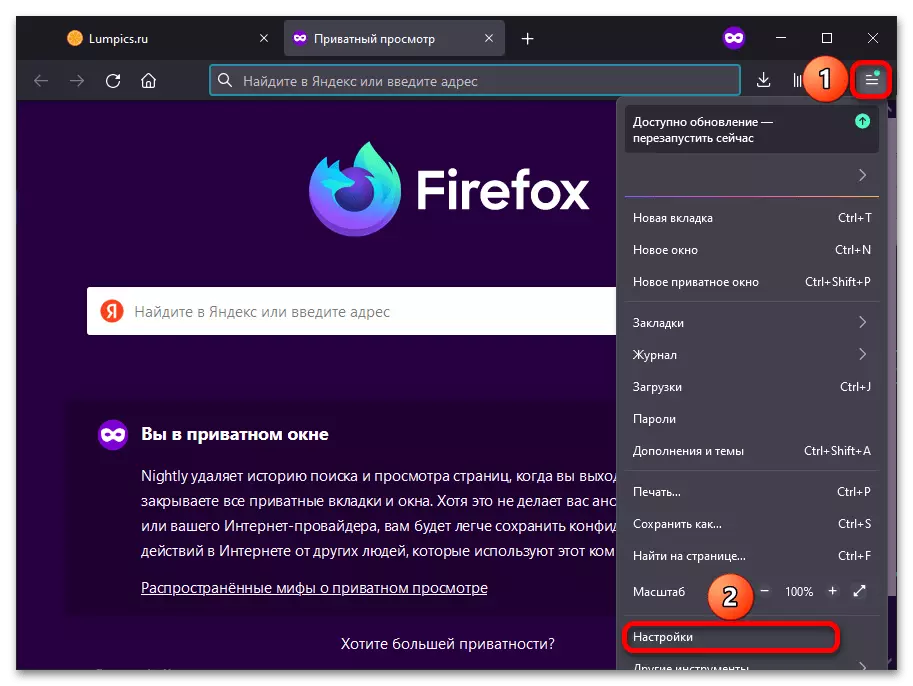
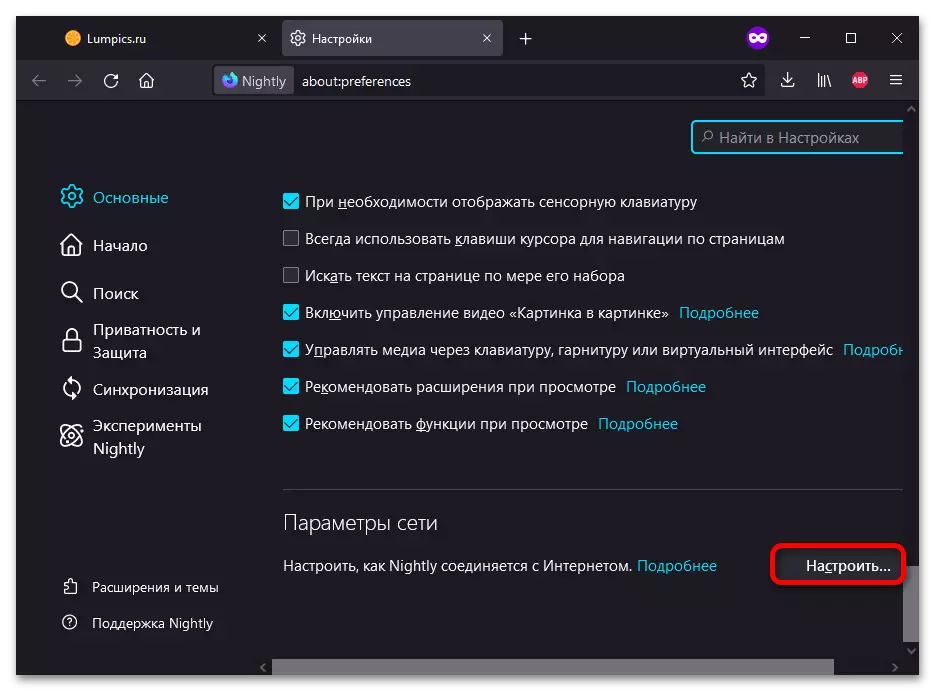

ପଦ୍ଧତି 3: 2IP.RU |
ୱେବସାଇଟ୍ ଆପଣଙ୍କୁ IP ଠିକଣା ଖୋଜିବାକୁ ଅନୁମତି ଦିଏ ଏବଂ ଏକ ପ୍ରକ୍ସି ସଂଯୋଗ ଯାଞ୍ଚ ପାଇଁ ଏକ ସେବା ଅଛି | ଏହି ପଦ୍ଧତି ସର୍ବଭାରତିକ: ଏହା ଉଭୟ PC ଏବଂ ମୋବାଇଲ୍ ଉପକରଣଗୁଡ଼ିକୁ ଉପଯୁକ୍ତ କରିବ |
- ସାଇଟ୍ ଖୋଲ | ଗୋଟିଏ ରେଖାଗୁଡ଼ିକରେ "ପ୍ରକ୍ସି" ରେ ଲେଖାଯିବ | ଏହି ଲେଖା ନିକଟରେ ପୋଷ୍ଟ ହୋଇଥିବା ଏକ ବିସ୍ମୟ ମାର୍କ ଆଇକନ୍ କ୍ଲିକ୍ କରନ୍ତୁ |

